Как присвоить веса переменным в excel
Часто вам может потребоваться присвоить веса переменным в Excel при расчете среднего значения.
Например, предположим, что учащиеся в классе сдают три экзамена в течение года, и каждый экзамен имеет соответствующий вес:
- Экзамен 1: 20%
- Экзамен 2: 20%
- Итоговый экзамен: 60%
Чтобы рассчитать итоговую оценку ученика в классе, мы будем использовать следующую формулу:
- Итоговая оценка = Экзамен 1*0,20 + Экзамен 2*0,20 + Итоговый экзамен*0,60
В следующем примере показано, как вычислить это средневзвешенное значение в Excel.
Пример: как присвоить веса переменным в Excel
Допустим, у нас есть следующий набор данных в Excel, который показывает результаты экзаменов различных учащихся в классе:
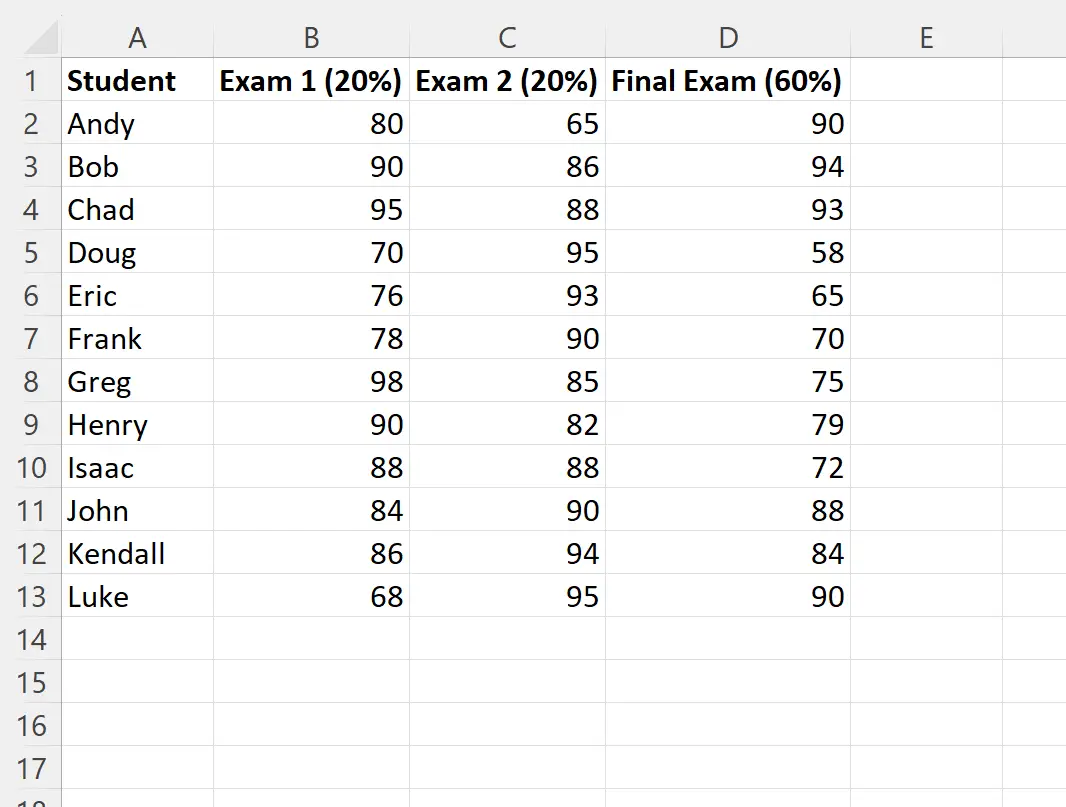
Предположим, мы хотим рассчитать итоговую оценку каждого ученика в классе, используя веса, указанные для каждого экзамена.
Для этого мы можем ввести следующую формулу в ячейку E2 :
=SUM( B2 *0.2, C2 *0.2, D2 *0.6)
Затем мы можем щелкнуть и перетащить эту формулу в оставшиеся ячейки в столбце E:
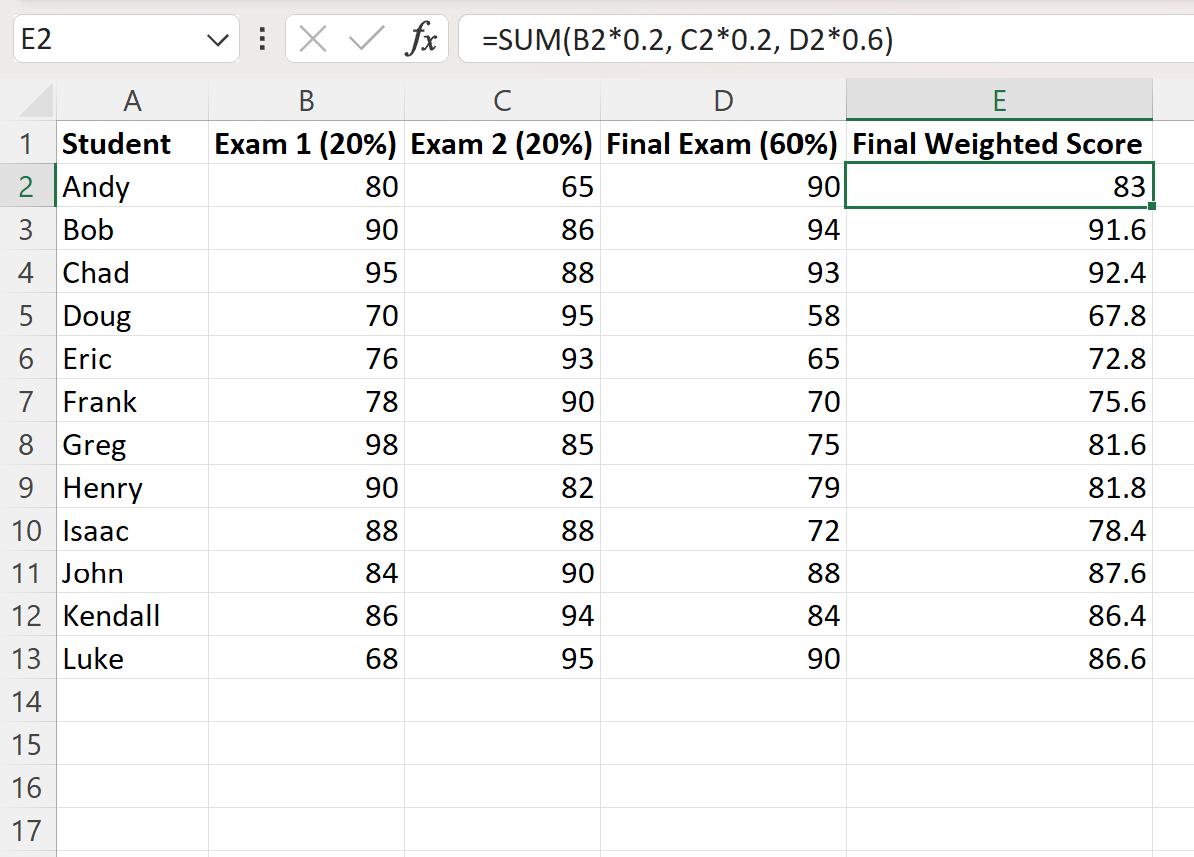
По результатам мы видим:
- Итоговый взвешенный балл Энди составляет 83 .
- Итоговый взвешенный балл Боба равен 91,6 .
- Итоговый взвешенный балл Чада составляет 92,4 .
И так далее.
Обратите внимание, что мы также могли бы присвоить веса каждому экзамену в строке 2, а затем использовать следующую формулу в ячейке E3 для расчета итоговой взвешенной оценки каждого учащегося:
=SUM( B3 * $B$2 , C3 * $C$2 , D3 * $D$2 )
Затем мы можем щелкнуть и перетащить эту формулу в оставшиеся ячейки в столбце E:
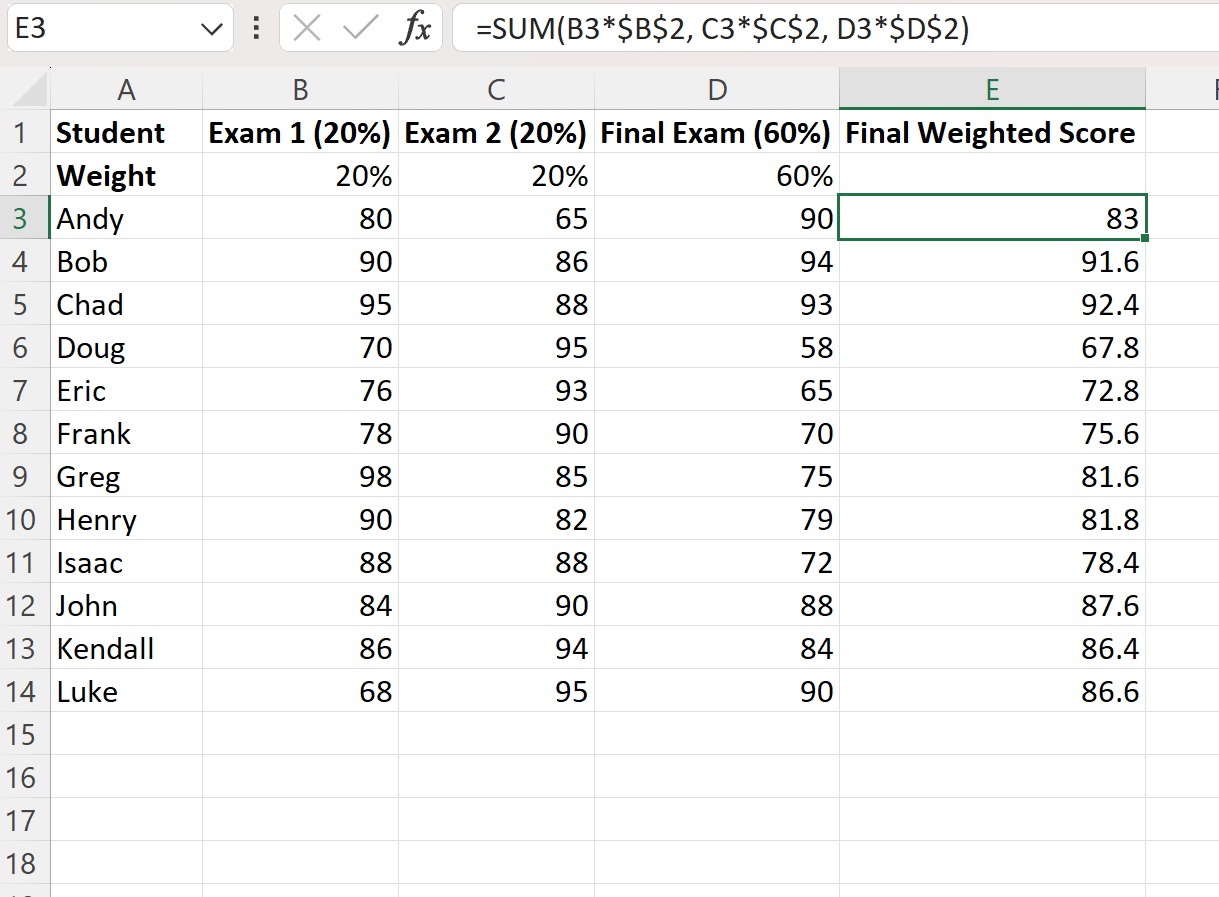
Обратите внимание, что окончательные взвешенные оценки каждого учащегося соответствуют оценкам, рассчитанным в предыдущем примере.
Дополнительные ресурсы
В следующих руководствах объясняется, как выполнять другие распространенные задачи в Excel:
Как посчитать взвешенный процент в Excel
Как найти взвешенные скользящие средние в Excel
Как рассчитать взвешенное стандартное отклонение в Excel